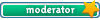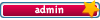ونڈوز 7 کے نمایاں شارٹ کٹس کی ایک فہرست پیش کی جا رہی ہے۔ ان میں سے اکثر شارٹ کٹس ونڈوز کے اس سے اگلے اور پچھلے ورژنز کے لیے بھی کار آمد ہیں۔
Taskbar کے شارٹ کٹس
Win
کی بورڈ پر وہ بٹن جس پر ونڈوز کا نشان (Logo) بنا ہوتا ہے، اسے دبانے سے ونڈوز کا اسٹارٹ مینیو کھل جاتا ہے۔
Win + t
یہ شارٹ کٹ استعمال کرنے سے ٹاسک بار پر موجود بائیں طرف سے سب سے پہلی چیز فوکس میں آجاتی ہے۔ یہ آئی کان بھی ہو سکتا ہے اور کسی کھلے ہوئے پروگرام کی ٹیب بھی۔ اس کے بعد Arrow keys یعنی دائیں اور بائیں حرکت کرنے والے بٹنوں کی مدد سے باقی کھلے ہوئے پروگراموں کو فوکس میں لایا جا سکتا ہے۔ جب مطلوبہ ٹیب فوکس میں آجائے تو کی بورڈ پر Enter بٹن دبا کر وہ پروگرام منتخب کیا جا سکتا ہے۔
Win + b
سسٹم ٹرے جس میں اسپیکر اور ٹائم وغیرہ کے آئی کانز موجود ہوتے ہیں، اس میں سے پہلا آئی کان فوکس میں آجاتا ہے۔ اس کے بعد ایرو کیز کی مدد سے دیگر آئی کانز فوکس میں لائے جا سکتے ہیں۔ جب مطلوبہ آئی کان فوکس میں آجائے تو کی بورڈ پر Enter بٹن دبا کر وہ پروگرام کھولا جا سکتا ہے۔
Shift + Mouse-click
ٹاسک بار پر کھلے ہوئے کسی بھی پروگرام کی ٹیب پر کلک کر کے اس پروگرام کو ایک مزید ونڈو میں کھولا جا سکتا ہے۔
Win + 1 - 9
ٹاسک بار پر موجود پروگرامز میں سے کوئی پروگرام کھولا جا سکتا ہے۔ یہ آئی کان بھی ہو سکتا ہے اور کسی کھلے ہوئے پروگرام کی ٹیب بھی۔ مثلاً بائیں طرف سے دوسرا پروگرام منتخب کرنے کے لیے Win + 2 شارٹ کٹ استعمال کیا جا سکتا ہے۔
Desktop کے شارٹ کٹس
Arrow-keys
ڈیسک ٹاپ پر ایرو کیز کی مدد سے ایک آئی کان سے دوسرے آئی کان پر جایا جا سکتا ہے۔
Home / End
ڈیسک ٹاپ پر موجود پہلے آئی کان پر جانے کے لیے Home جبکہ آخری آئی کان پر جانے کے لیے End بٹن استعمال کیا جا سکتا ہے۔
Enter
اگر ڈیسک ٹاپ پر کوئی آئی کان اس وقت سلیکشن میں ہے تو Enter بٹن دبانے سے وہ فائل یا پروگرام کھولا جا سکتا ہے۔
Shift + F10
اگر کوئی آئی کان اس وقت سلیکشن میں ہے تو اس شارٹ کٹ کی مدد سے اس کا Context مینیو کھولا جا سکتا ہے۔ اور پھر ایرو کیز کی مدد سے اس مینیو کے آپشنز میں سے مطلوبہ آپشن منتخب کیا جا سکتا ہے۔
a, b, c, .....
ڈیسک ٹاپ پر بہت زیادہ آئی کانز ہونے کی صورت میں مطلوبہ آئی کان تلاش کرنے کے لیے اس کا پہلا حرف استعمال کیا جا سکتا ہے۔ مثلاً Photos فولڈر کا آئی کان تلاش کرنے کے لیے کی بورڈ پر p بٹن دبایا جا سکتا ہے۔ اگر کی بورڈ پر اس حرف سے شروع ہونے والے بہت سے آئی کانز موجود ہوں، تو بار بار یہ بٹن دبانے سے کرسر مطلوبہ آئی کان تک پہنچ جائے گا۔
Window کے شارٹ کٹس
Win + Arrow-down
ایسی ونڈو جو اس وقت Maximized حالت میں ہے اسے Restore حالت میں لایا جا سکتا ہے۔ اور ایسی ونڈو جو اس وقت Restore حالت میں ہے اسے Minimize حالت میں لایا جا سکتا ہے۔
Win + Arrow-up
اگر ونڈو اس وقت Restore حالت میں ہے، اسے Maximize حالت میں لایا جا سکتا ہے۔ اور اگر ونڈو جو Minimize حالت میں ہے، اسے Restore حالت میں لایا جا سکتا ہے۔ لیکن عموماً ہوتا یہ ہے کہ جب آپ ایک ونڈو مینی مائز کر کے ٹاسک بار پر بھیجتے ہیں تو فوکس کسی دوسری ونڈو پر چلا جاتا ہے۔ چنانچہ اب آپ جو بھی شارٹ کٹ استعمال کریں گے وہ اس نئی منتخب شدہ ونڈو پر لاگو ہوگا۔
Alt + Space
کھلی ہوئی ونڈو کی ٹائٹل بار کا مینیو کھولا جا سکتا ہے۔ اس مینیو میں وہ آپشنز موجود ہوتے ہیں جن کی مدد سے اسکرین پر ونڈو کی جگہ اور سائز وغیرہ تبدیل کیے جا سکتے ہیں۔
F11
ونڈو کو Full screen حالت میں لایا جا سکتا ہے۔ اس صورت میں ٹول بارز، اسٹیٹس بار اور ان جیسے دیگر حصے چھپ جاتے ہیں، جس کے نتیجے میں ونڈو کے اندر موجود مواد کو اسکرین پر نظر آنے کے لیے زیادہ جگہ مل جاتی ہے۔
Alt + Tab
کھلے ہوئے پروگراموں میں سے کسی ایک پروگرام کا انتخاب کیا جا سکتا ہے۔ یعنی Alt بٹن دبا کر رکھتے ہوئے اگر Tab بٹن بار بار دباتے جائیں گے تو ٹاسک بار پر موجود پروگرام باری باری سلیکشن میں آتے جائیں گے۔ جس پروگرام کا انتخاب مقصود ہو، اس پر کرسر آنے پر Alt بٹن چھوڑ دیں۔
Ctrl + Alt + Tab
ایک مرتبہ یہ تینوں بٹن اکٹھے دبانے سے کھلے ہوئے پروگراموں کی فہرست سامنے آجائے گی۔ اب ایرو کیز کی مدد سے کرسر مطلوبہ پروگرام پر لائیں، اور پھر کی بورڈ پر Enter بٹن دبا کر وہ پروگرام منتخب کر لیں۔
Win + d
فورًا ڈیسک ٹاپ پر جانے کے لیے تمام کھلے ہوئے پروگراموں کی ونڈوز Minimize کی جا سکتی ہیں۔ دوبارہ یہی شارٹ کٹ استعمال کرنے سے ونڈوز پرانی حالت میں واپس آجاتی ہیں۔
Alt + F4
کسی بھی کھلے ہوئے پروگرام یا ونڈو کو بند کیا جا سکتا ہے۔
Dialog box کے شارٹ کٹس
Tab
ڈائیلاگ باکس میں ایک آپشن سے دوسرے آپشن پر کرسر منتقل کیا جا سکتا ہے۔
Ctrl + Tab
ڈائیلاگ باکس میں موجود ٹیبز میں سے اگلی ٹیب منتخب کی جا سکتی ہے۔
Ctrl + Shift + Tab
ڈائیلاگ باکس کی ٹیبز میں سے پچھلی ٹیب منتخب کی جا سکتی ہے۔
Alt + Underlined-letter
اگر ڈائیلاگ باکس میں موجود بٹن کے کسی حرف کے نیچے لائن موجود ہے، تو Alt کے ساتھ کی بورڈ پر اس حرف کا بٹن دبانے سے ڈائیلاگ باکس کا وہ آپشن استعمال کیا جا سکتا ہے۔
Space
اگر کرسر اس وقت کسی چیک باکس پر موجود ہے، تو اسپیس بٹن کی مدد سے اس چیک باکس کو منتخب یا غیر منتخب کیا جا سکتا ہے۔
Arrow-keys
ڈائیلاگ باکس کے کسی ایک گروپ میں موجود آپشنز کے درمیان کرسر منتقل کیا جا سکتا ہے۔ مثلاً OK اور Cancel بٹن وغیرہ میں سے کسی ایک کو ایرو کیز کی مدد سے سلیکٹ کیا جا سکتا ہے۔
Alt + F4
ڈائیلاگ باکس بند کیا جا سکتا ہے۔
ونڈوز کے Features کے شارٹ کٹس
Win + e
ونڈوز کا فائل ایکسپلورر (My Computer) کھولا جا سکتا ہے۔
Win + r
ونڈوز کا Run ڈائیلاگ باکس کھولا جا سکتا ہے، جس میں کسی بھی پروگرام یا فائل کا براہ راست پاتھ مہیا کر کے اسے کھولا جا سکتا ہے۔
Win + f
سرچ ونڈو کھولی جا سکتی ہے، جس کی مدد سے فائلز، فولڈرز یا پروگرامز وغیرہ تلاش کیے جا سکتے ہیں۔
Win + l
ونڈوز کی Log-in اسکرین سامنے آجاتی ہے۔ لیکن اس کا مطلب یہ نہیں ہے کہ یوزر Log-off ہوگیا ہے۔ بلکہ اگر یوزر نے کچھ پروگرامز استعمال کے لیے کھولے ہوئے ہیں، وہ ویسے ہی کھلے رہیں گے۔ اگلی دفعہ لاگ ان ہونے پر وہ ان پروگرامز کو وہیں سے دوبارہ استعمال کر سکتا ہے۔
Win + F1
ونڈوز کی Help اسکرین سامنے آجاتی ہے، جس کی مدد سے ونڈوز کے کسی بھی فیچر یا مسئلے کے متعلق مدد تلاش کی جا سکتی ہے۔
Alt + Shift
اگر ونڈوز میں ایک سے زیادہ زبانیں فعال کی گئی ہیں، تو یہ شارٹ کٹ ان زبانوں میں سے مطلوبہ زبان منتخب کرنے کے لیے استعمال کیا جا سکتا ہے۔
Shift
اگر CD یا DVD داخل کرتے وقت Shift بٹن دبا کر رکھا جائے تو ڈسک کا Auto play آپشن غیر فعال ہو جاتا ہے۔
File Explorer کے شارٹ کٹس
Alt + Arrow-up
موجودہ فولڈر سے ایک فولڈر پیچھے جایا جا سکتا ہے۔
Alt + Right-arrow / Alt + Left-arrow
اگر آپ نے ونڈوز کے فائل ایکسپلورر میں مختلف ونڈوز مختلف وقتوں میں کھولی تھیں، تو ان میں سے کسی ونڈو کو منتخب کرنے کے لیے یہ شارٹ کٹس استعمال کیے جا سکتے ہیں۔
Tab
فائل ایکسپلورر کے مختلف حصوں مثلاً ایڈریس بار، سرچ بار، ٹول بار، اور فائلز وغیرہ میں سے کسی حصے کو فوکس میں لانے کے لیے Tab بٹن استعمال کیا جا سکتا ہے۔
Alt + d
ایڈریس بار میں موجود ایڈریس کو سلیکٹ کیا جا سکتا ہے۔ جب یہ ایڈریس سلیکٹ ہو جائے تو پھر حسب ضرورت اسے Ctrl + c کی مدد سے کاپی کیا جا سکتا ہے۔
Ctrl + f
فائل ایکسپلورر میں موجود سرچ باکس کو فوکس میں لایا جا سکتا ہے۔
Ctrl + n
نئی ونڈو میں ایک نیا فائل ایکسپلورر کھولا جا سکتا ہے۔ مثلاً اگر موجودہ فائل ایکسپلورر میں کوئی ایسا فولڈر کھلا ہوا ہے جسے آپ منتخب رکھنا چاہتے ہیں، تو کوئی دوسرا فولڈر کھولنے کے لیے آپ ایک نیا فائل ایکسپلورر کھول سکتے ہیں۔
F2
کسی بھی فائل، فولڈر یا آئی کان کا نام تبدیل کرنے کے لیے یہ شارٹ کٹ استعمال کیا جا سکتا ہے۔ اس کے لیے پہلے مطلوبہ فائل سلیکٹ کریں، پھر کی بورڈ پر F2 بٹن دبا دیں۔
Left-arrow / Right-arrow
فائل ایکسپلورر کے بائیں جانب Navigation pane جس میں مائی ڈاکومنٹس، پکچرز اور ڈسک ڈرائیوز وغیرہ کے آئی کانز موجود ہوتے ہیں۔ ان میں سے اگر کسی فولڈر کی فہرست کھولنا یا بند کرنا مقصود ہو تو اس کے لیے دائیں اور بائیں ایرو کیز استعمال کی جا سکتی ہیں۔
Alt + p
اس شارٹ کی مدد سے Preview pane کھولی جا سکتی ہیں، جس کی مدد سے ٹیکسٹ فائلز اور تصاویر وغیرہ کے Previews دیکھے جا سکتے ہیں۔
Ctrl + Mouse-scroll
آئی کانز کا سائز تبدیل کیا جا سکتا ہے۔
Shift + Arrow-up / Shift + Arrow-down
ایک ترتیب میں موجود فائلوں کو سلیکٹ کرنے کے لیے پہلی فائل سلیکٹ کریں، پھر کی بورڈ پر Shift بٹن دبا کر اوپر یا نیچے والی Arrow-key دبا کر مزید فائلیں سلیکٹ کی جا سکتی ہیں۔
Ctrl + Arrow-keys + Space
اگر وہ فائلیں جنہیں آپ سلیکٹ کرنا چاہتے ہیں، کسی ترتیب میں موجود نہیں ہیں بلکہ بکھری ہوئی ہیں۔ تو پھر کی بورڈ پر Ctrl بٹن دبا کر رکھیں، اب Arrow-keys کی مدد سے مطلوبہ فائلوں پر کرسر لاتے جائیں، اور Space بٹن کی مدد سے ان فائلوں کو سلیکٹ کرتے جائیں۔
Ctrl + a
تمام فائلوں کو بیک وقت سلیکٹ کیا جا سکتا ہے۔
a-z, 1-9
اگر بہت سی فائلز میں سے ایسی فائلوں پر جانا مقصود ہوجو کسی خاص حرف سے شروع ہوتی ہیں، تو پھر کی بورڈ پر اس حرف کا بٹن دبانے سے کرسر اس حرف سے شروع ہونے والی پہلی فائل پر پہنچ جائے گا۔
Ctrl + c / Ctrl + x / Ctrl + v
نئی جگہ پر کسی فائل یا فولڈر کی نقل بنانی ہو تو مطلوبہ فائل Ctrl + c کی مدد سے کاپی کریں، اور جہاں پر نقل بنانی ہو وہاں Ctrl + v کی مدد سے پیسٹ کر دیں۔
اگر کسی فائل یا فولڈر کو ایک جگہ سے دوسری جگہ منتقل کرنا مقصود ہو تو پھر Ctrl + x کی مدد سے مطلوبہ فائل پہلی جگہ سے کاپی کریں، اور جہاں پر منتقل کرنی ہو وہاں Ctrl + v کی مدد سے پیسٹ کر دیں۔ اس صورت میں فائل پہلی جگہ سے ڈیلیٹ ہو جائے گی۔
Ctrl + z
اس شارٹ کٹ کی مدد سے Undo کیا جا سکتا ہے۔ مثلاً غلطی سے کوئی فائل ڈیلیٹ ہو جائے تو اس شارٹ کٹ کی مدد سے واپس لائی جا سکتی ہے۔ لیکن اس کے لیے ضروری ہے کہ وہ فائل مستقل طور پر ڈیلیٹ نہ کی گئی ہو۔
Ctrl + y
اگر کوئی کام Undo کیا گیا ہے تو اسے Redo کیا جا سکتا ہے۔ مثلاً ڈیلیٹ کی گئی کوئی فائل آپ Ctrl + z کی مدد سے واپس لاتے ہیں، لیکن اب آپ کو خیال آیا ہے کہ یہ فائل واقعی ڈیلیٹ ہونی چاہیے تھی، تو اس صورت میں Ctrl + y کی مدد سے وہ فائل دوبارہ ڈیلیٹ کی جا سکتی ہے۔
Shift + Delete
صرف Delete بٹن کی مدد سے بھی فائل ڈیلیٹ کی جا سکتی ہے، لیکن اگر Shift + Delete کی مدد سے ڈیلیٹ کی جائے تو پھر یہ ریسائیکل بن میں جانے کی بجائے مستقل طور پر ڈیلیٹ ہو جاتی ہے۔
Ctrl + Shift + n
ایک نیا فولڈر بنایا جا سکتا ہے۔
Alt + Enter
کسی بھی فائل یا فولڈر پر استعمال کرنے سے اس کے متعلق پراپرٹیز ڈائیلاگ باکس کھل جاتا ہے۔
Photo Viewer کے شارٹ کٹس
Arrow-left / Arrow-right
موجودہ فولڈر میں اگلی یا پچھلی تصویر پر جانے کے لیے دائیں اور بائیں ایرو کیز استعمال کی جا سکتی ہیں۔
. + Ctrl
تصویر دائیں طرف گھمائی جا سکتی ہے۔
, + Ctrl
تصویر بائیں طرف گھمائی جا سکتی ہے۔
- / +
پلس بٹن کی مدد سے تصویر کو اسکرین پر قریب لایا جا سکتا ہے، جبکہ منفی بٹن کی مدد سے تصویر کو دور کیا جا سکتا ہے۔
Ctrl + 0
تصویر کو اس کے اصل سائز میں دیکھا جا سکتا ہے۔ یا اگر تصویر بہت بڑی ہے اور اسکرین کے باہر تک پھیلی ہوئی ہے، تو اس شارٹ کٹ کی مدد سے تصویر کو اسکرین میں فٹ کیا جا سکتا ہے۔
Alt + Enter
تصویر کا پراپرٹیز ڈائیلاگ باکس کھولا جا سکتا ہے۔
Alt + e
اگر ای میل کا کوئی سافٹ ویئر مثلاً آؤٹ لک وغیرہ کمپیوٹر میں موجود ہے تو اس کی مدد سے یہ تصویر ای میل کے ذریعے کہیں بھیجی جا سکتی ہے۔
Magnifier کے شارٹ کٹس
- + Win
+ + Win
Win بٹن کے ساتھ + بٹن دبانے سے میگنیفائیر ایپلی کیشن کھل جاتی ہے۔ اس کے بعد Win بٹن کے ساتھ پلس یا منفی بٹن استعمال کرتے ہوئے میگنی فیکیشن کا سائز چھوٹا یا بڑا کیا جا سکتا ہے۔
Ctrl + Alt + i
میگنیفائیر ونڈو میں رنگوں کو انورٹ کیا جا سکتا ہے، یعنی سیاہ زمین پر سفید لکھائی دیکھی جا سکتی ہے۔
Win + Esc
میگنیفائیر ونڈو بند کی جا سکتی ہے۔
Administrator کے شارٹ کٹس
Ctrl + Win + f
نیٹ ورک میں موجود کمپیوٹرز میں سے کوئی کمپیوٹر تلاش کیا جا سکتا ہے۔
Win + Pause
کمپیوٹر اور آپریٹنگ سسٹم کے متعلق معلومات پر مشتمل اسکرین سامنے لائی جا سکتی ہے۔
Ctrl + Shift + Esc
ونڈوز کی ٹاسک مینیجر اسکرین کھولی جا سکتی ہے۔